怎么查找电脑是否有无线网卡 电脑如何查看是否安装了无线网卡
更新时间:2024-01-24 09:43:07作者:jiang
随着无线网络的普及,无线网卡成为了许多电脑用户必备的硬件设备之一,对于一些不太了解电脑的用户来说,如何查看电脑是否安装了无线网卡却成为了一个困扰。事实上查找电脑是否具备无线网卡并不复杂。只需简单的几个步骤,便能轻松找到答案。接下来我们将一起探索电脑如何查看是否安装了无线网卡的方法。
方法如下:
1.在桌面右键计算机—属性。
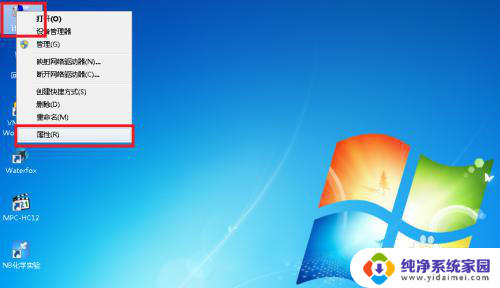
2.在打开的窗口中,点击“设备管理器”。
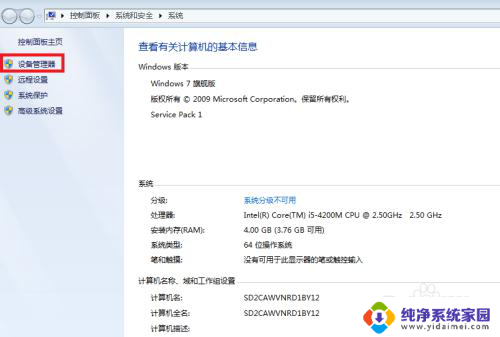
3.下拉菜单,在“网络适配器”一栏中寻找是否有类似于“…LAN”字眼的选项。如果有,恭喜!那说明你的电脑有配置无线网卡,如果没有,那最好还是赶紧去买一个回来装上。
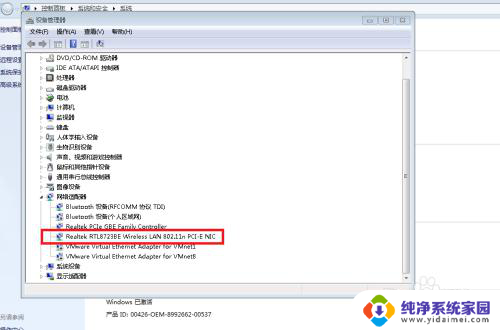
以上就是如何检查电脑是否具备无线网卡的全部内容,对于那些不太清楚的用户,可以参考小编提供的步骤进行操作,希望对大家有所帮助。
怎么查找电脑是否有无线网卡 电脑如何查看是否安装了无线网卡相关教程
- 电脑怎样装无线网卡 如何安装电脑无线网卡
- 无线网卡怎么装 电脑无线网卡安装注意事项
- 电脑怎样安装无线网卡驱动程序 无线网卡驱动安装教程
- 笔记本安装了无线网卡驱动还是不能上网 win10无线网卡驱动找不到怎么办
- 笔记本装了网卡驱动搜不到无线网 无线网卡驱动安装教程
- win10 看不到无线网卡 重装win10系统后无线网卡识别不了怎么办
- 笔记本没有无线驱动怎么安装 如何安装无线网卡驱动
- 电脑怎么看网卡驱动是否正常运行 电脑网卡驱动安装教程
- 怎样连接tplink无线网卡 tplink无线usb网卡如何安装
- 无限usb网卡如何安装驱动 USB无线网卡驱动程序安装步骤
- win10怎么制作pe启动盘 如何制作win10PE启动盘
- win2012设置虚拟机 VMware虚拟机装系统教程
- win7安装系统后安装软件乱码蓝屏 win7系统安装软件中文乱码怎么办
- hp打印机扫描怎么安装 惠普打印机怎么连接电脑安装扫描软件
- 如何将win10安装win7 Win10下如何安装Win7双系统步骤
- 电脑上安装打印机驱动怎么安装 打印机驱动程序安装步骤